มีแอพมากกว่าสองล้านแอพใน App Store แต่คุณไม่ต้องการให้แอพทั้งหมดนั้นบน iPhone ของคุณพร้อมๆ กัน หาก iPhone 11 หรือ iPhone X ของคุณไม่มีที่เก็บข้อมูล ให้ดูวิธีลบแอพบางตัวเพื่อเพิ่มพื้นที่ว่าง
ต่อไปนี้คือวิธีการทั้งหมด พร้อมด้วยคำแนะนำในการแก้ปัญหาเมื่อคุณไม่สามารถลบแอปออกจาก iPhone ของคุณได้
สารบัญ
- ที่เกี่ยวข้อง:
-
วิธีลบแอพใน iPhone ของคุณ
- 1. เปิดเมนูการดำเนินการด่วนของหน้าจอหลัก
- 2. แก้ไขหน้าจอหลักเพื่อลบแอพจำนวนมากอย่างรวดเร็ว
- 3. ลบแอพออกจากการตั้งค่าที่เก็บข้อมูลของ iPhone
-
จะทำอย่างไรถ้าคุณไม่สามารถลบแอพออกจาก iPhone ของคุณ
- ไม่สามารถลบแอพในตัวของ Apple บางตัวได้
- อัปเดตและรีสตาร์ท iPhone ของคุณ
- ปิดใช้งานการจำกัดเนื้อหาและความเป็นส่วนตัวในเวลาหน้าจอ
- ปรับการตั้งค่าสัมผัสการเข้าถึง
-
มีวิธีอื่นในการล้างที่เก็บข้อมูลบน iPhone ของคุณ
- กระทู้ที่เกี่ยวข้อง:
ที่เกี่ยวข้อง:
- ไม่สามารถลบหรือจัดเรียงไอคอนแอปใหม่บนหน้าจอโฮมของ iPhone หรือ iPad ได้ใช่หรือไม่
- ที่เก็บข้อมูล "อื่นๆ" บน iPhone หรือ Mac คืออะไร และฉันจะกำจัดมันได้อย่างไร
- เพิ่มพื้นที่เก็บข้อมูล iPhone ด้วยเครื่องมือ iOS คำแนะนำและ iCloud
- คุณลบข้อมูลเกมและรีสตาร์ทความคืบหน้าของคุณบน iPhone ได้อย่างไร
วิธีลบแอพใน iPhone ของคุณ
การลบแอพใน iOS นั้นค่อนข้างตรงไปตรงมา: เพียงแตะไอคอนแอพบนหน้าจอหลักของคุณค้างไว้ จากนั้นกด X ที่ปรากฏขึ้นเมื่อแอปเริ่มกระดิก
แต่ในปัจจุบันนี้ มีหลายวิธีในการลบแอพออกจาก iPhone ของคุณ
1. เปิดเมนูการดำเนินการด่วนของหน้าจอหลัก
จากหน้าจอหลักบน iPhone ของคุณ ให้แตะไอคอนแอปค้างไว้เพื่อแสดงเมนูการดำเนินการด่วน ด้วย iPhone X คุณสามารถกดลงน้ำหนักที่แอพเพื่อแสดงเมนูนี้ ใช้ 3D touch.
ตัวเลือกเมนูที่แน่นอนจะแตกต่างกันไปตามแต่ละแอพ แต่ที่ด้านล่างของเมนู คุณจะเห็นตัวเลือกเพื่อ ลบแอพ. แตะแล้วยืนยันว่าคุณต้องการ ลบ แอพในการแจ้งเตือนต่อไปนี้
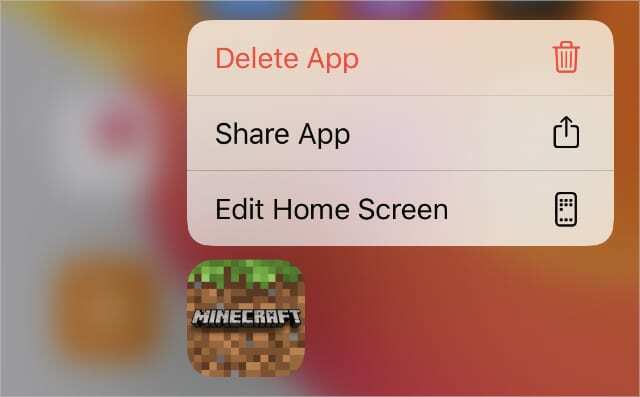
2. แก้ไขหน้าจอหลักเพื่อลบแอพจำนวนมากอย่างรวดเร็ว
หากคุณต้องการลบแอพจำนวนมากพร้อมกัน คุณควรแตะ แก้ไขหน้าจอหลัก จากเมนูการดำเนินการด่วนแทน ค้นหาตัวเลือกนี้ใกล้กับ ลบแอพ หลังจากแตะไอคอนแอปจากหน้าจอหลักค้างไว้
เมื่อคุณแตะ แก้ไขหน้าจอหลัก ทุกแอปเริ่มสั่น ช่วยให้คุณสามารถลากและวางไปยังตำแหน่งต่างๆ บนหน้าจอหลักของคุณได้ คุณควรเห็น X ปุ่มจะปรากฏที่มุมบนซ้ายของแอพด้วย
แตะและ X ปุ่มจากนั้นยืนยันว่าคุณต้องการ ลบ แอพในการแจ้งเตือนป๊อปอัป
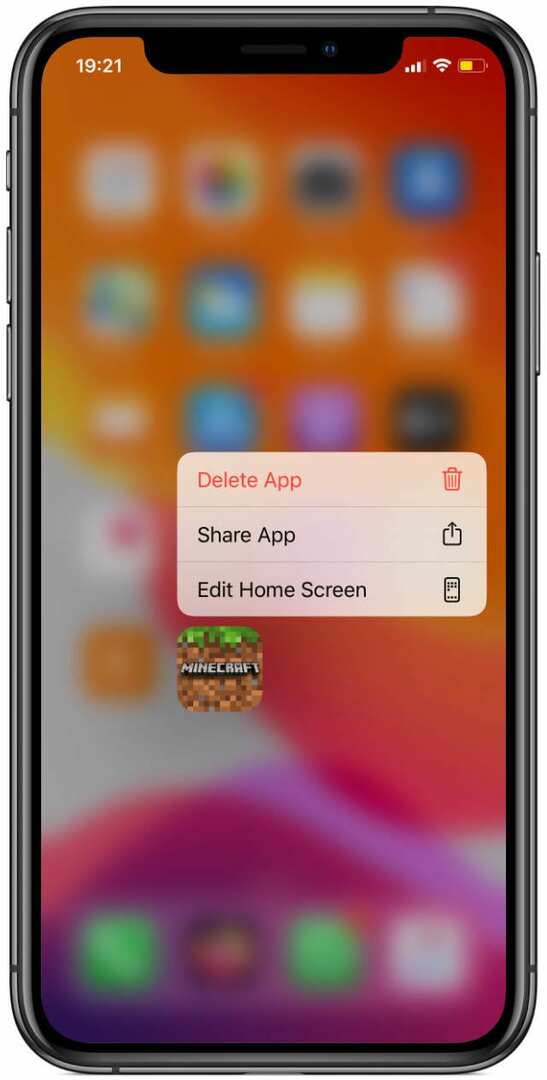
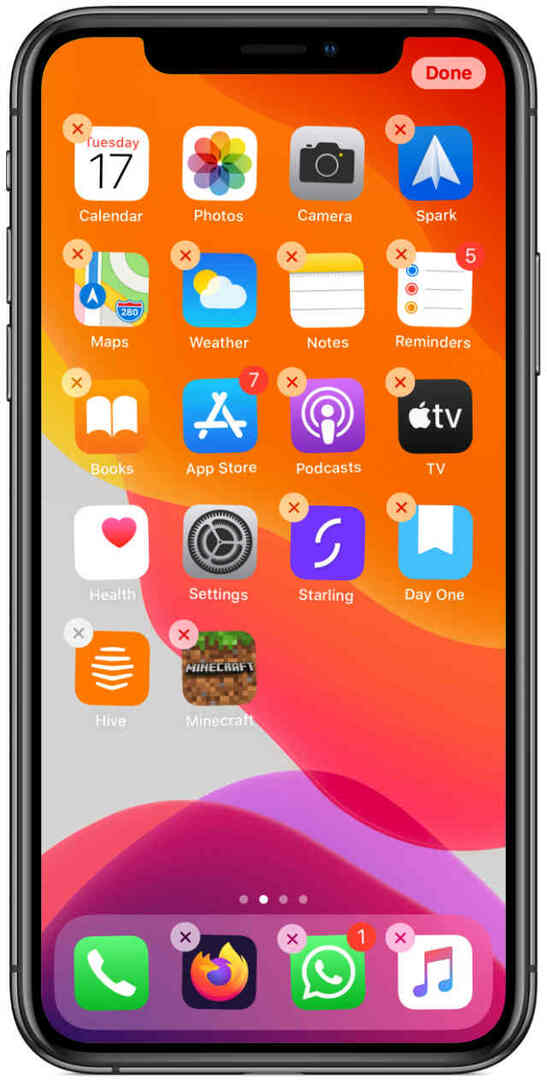
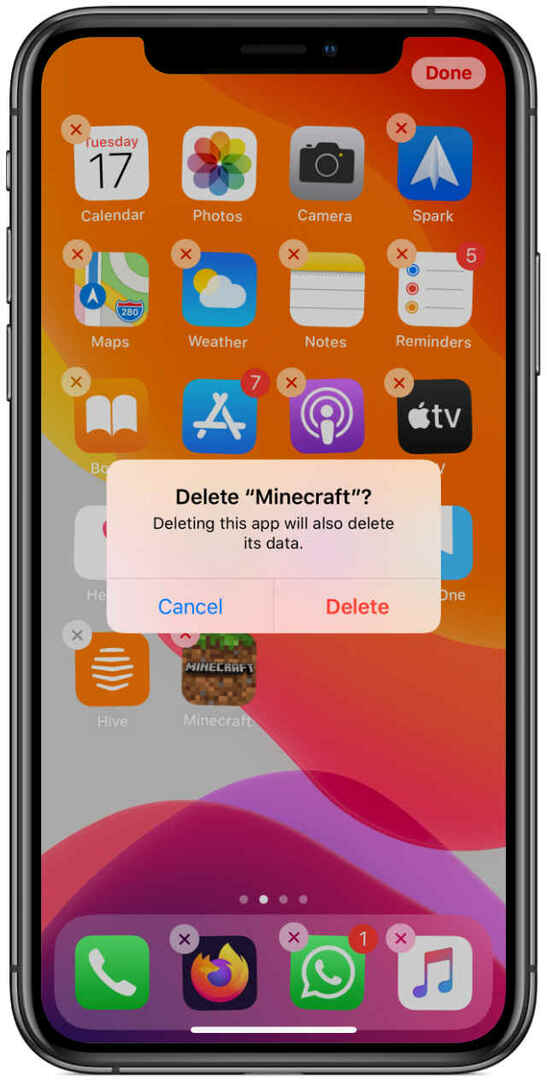
3. ลบแอพออกจากการตั้งค่าที่เก็บข้อมูลของ iPhone
อีกวิธีที่สะดวกในการลบแอพออกจาก iPhone 11 หรือ iPhone X ของคุณคือจากการตั้งค่า ไปที่ การตั้งค่า > ทั่วไป > ที่เก็บข้อมูล iPhone เพื่อโหลดรายการแอพทั้งหมดบน iPhone ของคุณ
แตะแอปที่ต้องการเพื่อดูข้อมูลเพิ่มเติม รวมถึงตัวเลือกในการ Offload App หรือ ลบแอพ.
ใช้ Offload App หากคุณวางแผนที่จะใช้แอปอีกครั้งในอนาคต แต่ไม่ต้องการให้ใช้พื้นที่บน iPhone ของคุณในขณะนี้ สิ่งนี้จะบันทึกข้อมูลส่วนบุคคลของคุณและเก็บไอคอนแอพไว้บนหน้าจอหลักในขณะที่ลบข้อมูลแอพเอง
หรือใช้ ลบแอพ เพื่อลบแอพทั้งหมดและข้อมูลทั้งหมดของคุณ นี่เป็นตัวเลือกที่ดีที่สุดหากคุณไม่เคยวางแผนที่จะใช้แอปนั้นอีก

จะทำอย่างไรถ้าคุณไม่สามารถลบแอพออกจาก iPhone ของคุณ
บางครั้ง iPhone ของคุณไม่อนุญาตให้คุณลบแอพ ไม่ว่าคุณจะใช้วิธีใดข้างต้น ในกรณีนี้ คุณสามารถแก้ไขได้โดยปรับการตั้งค่าบางอย่างใน iPhone 11 หรือ iPhone X
ไม่สามารถลบแอพในตัวของ Apple บางตัวได้
ด้วย iOS 12 Apple ทำให้สามารถ ลบแอพ iPhone ในตัวจำนวนมากเช่น เมล ปฏิทิน เตือนความจำ และอื่นๆ
อย่างไรก็ตาม ยังมีแอพ Apple ในตัวมากมายที่ไม่สามารถลบได้ ซึ่งรวมถึง:
- แอพสโตร์
- กล้อง
- นาฬิกา
- ค้นหาของฉัน
- สุขภาพ
- ข้อความ
- โทรศัพท์
- ภาพถ่าย
- การตั้งค่า
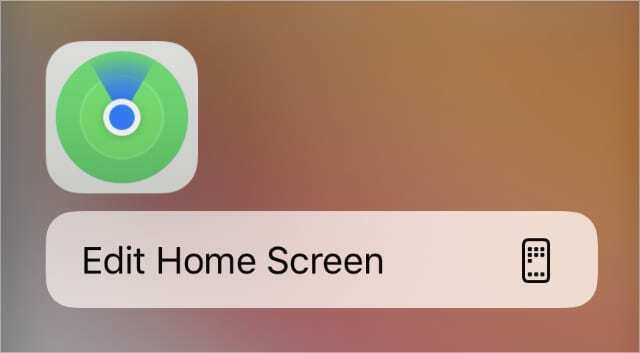
แม้ว่าคุณจะไม่สามารถลบแอปเหล่านี้ได้ แต่คุณสามารถเพิ่มทั้งหมดลงในโฟลเดอร์เดียวและซ่อนไว้บนหน้าจอหลักแยกต่างหากได้
อัปเดตและรีสตาร์ท iPhone ของคุณ
หากสามารถลบแอพของคุณได้ คุณอาจต้องอัปเดตซอฟต์แวร์บน iPhone และรีสตาร์ทก่อน
ไปที่ ตั้งค่า > ทั่วไป > อัปเดตซอฟต์แวร์ เพื่อตรวจสอบการอัปเดตใหม่สำหรับ iOS ดาวน์โหลดและติดตั้งการอัปเดตที่มีอยู่

เมื่อ iPhone 11 หรือ iPhone X ของคุณเป็นเวอร์ชันล่าสุด ให้กด. ค้างไว้ ด้านข้าง ปุ่มที่มีทั้ง ปริมาณ ปุ่ม. เมื่อได้รับแจ้ง เลื่อนเพื่อปิดเครื่อง ไอโฟนของคุณ
รออย่างน้อย 30 วินาทีหลังจากที่ iPhone ของคุณปิดเครื่องเสร็จก่อนที่จะกด ด้านข้าง ปุ่มอีกครั้งเพื่อเริ่มต้นใหม่
ปิดใช้งานการจำกัดเนื้อหาและความเป็นส่วนตัวในเวลาหน้าจอ
บางทีคุณไม่สามารถลบแอพใน iPhone 11 หรือ iPhone X ได้เพราะคุณ ข้อ จำกัด ด้านเนื้อหาและความเป็นส่วนตัว. โดยปกติแล้วการตั้งค่าเหล่านี้จะเปิดไว้สำหรับอุปกรณ์ของเด็ก เพื่อจำกัดเนื้อหาสำหรับผู้ใหญ่
ไปที่ การตั้งค่า > เวลาหน้าจอ > การจำกัดเนื้อหาและความเป็นส่วนตัว. ปิด ข้อ จำกัด ด้านเนื้อหาและความเป็นส่วนตัว ปุ่มที่ด้านบนของหน้า หากได้รับแจ้งให้ป้อนรหัสผ่าน Screen Time ซึ่งอาจแตกต่างจากรหัสผ่าน iPhone ปกติของคุณ
หากคุณต้องการเปิดการจำกัดเนื้อหาและความเป็นส่วนตัว แต่ยังต้องการลบแอป ให้เปลี่ยนการตั้งค่าต่อไปนี้:
- ไปที่ การตั้งค่า > เวลาหน้าจอ > การจำกัดเนื้อหาและความเป็นส่วนตัว.
- ไปที่ การซื้อใน iTunes & App Store.
- หากได้รับแจ้งให้ป้อนรหัสผ่านเวลาหน้าจอของคุณ
- แตะ กำลังลบแอพ และตั้งค่าเป็น อนุญาต.
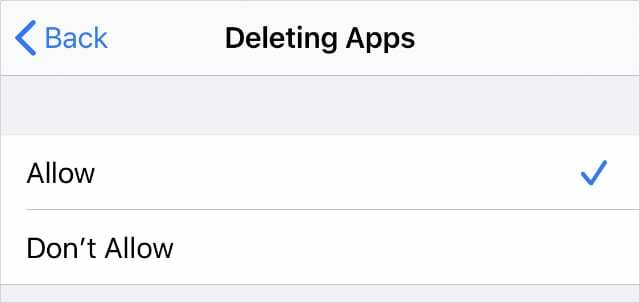
ปรับการตั้งค่าสัมผัสการเข้าถึง
หากคุณไม่สามารถเปิดเมนูการดำเนินการด่วนเพื่อลบแอพหรือแก้ไขหน้าจอโฮมได้ คุณอาจต้องปรับการตั้งค่าระบบสัมผัสบน iPhone ของคุณ
สิ่งเหล่านี้ส่งผลต่อความเร็วของเมนูที่ปรากฏหรือความแรงที่คุณต้องกดเพื่อสัมผัส 3D
ไปที่ ตั้งค่า > การเข้าถึง > แตะ > 3D และ Haptic Touch. ภายใต้ แตะระยะเวลา ให้เปลี่ยนระยะเวลาที่คุณต้องแตะแอปค้างไว้เพื่อให้เมนูการดำเนินการด่วนปรากฏขึ้น คุณสามารถทดสอบสิ่งนี้ได้บนรูปภาพที่ด้านล่างของหน้า
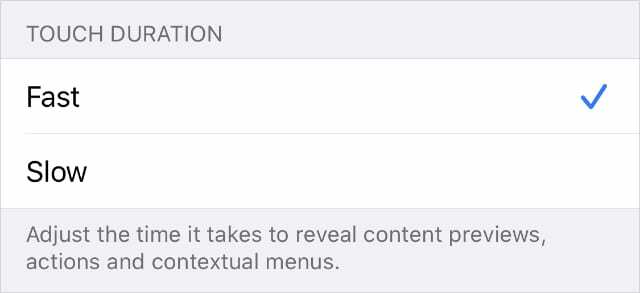
บน iPhone X คุณยังสามารถเปิด 3D Touch และปรับค่า ความไวในการสัมผัส 3D. ถ้าไม่อยากออกแรงกดให้เปลี่ยนความไวเป็น แสงสว่าง.
มีวิธีอื่นในการล้างที่เก็บข้อมูลบน iPhone ของคุณ
สาเหตุหลักในการลบแอพออกจาก iPhone 11 หรือ iPhone X คือการสร้างพื้นที่เก็บข้อมูลฟรีเพิ่มเติมบนอุปกรณ์ของคุณ แต่ยังมีอีกหลายสิ่งที่คุณทำได้เพื่อสร้างพื้นที่เก็บข้อมูลฟรีมากขึ้นด้วย ซึ่งอาจหมายความว่าคุณสามารถเก็บแอปที่มีประโยชน์ไว้ได้
ค้นหาสิ่งที่ใช้พื้นที่เก็บข้อมูล iPhone ของคุณจาก ทั่วไป การตั้งค่า. จากนั้นดูที่โพสต์นี้เพื่อดูว่าจะทำอย่างไรถ้าคุณเป็น เสียพื้นที่ให้กับ “อื่นๆ” หรือ “ระบบ” ไปมาก บน iPhone ของคุณ

Dan เขียนบทช่วยสอนและคำแนะนำในการแก้ปัญหาเพื่อช่วยให้ผู้คนใช้ประโยชน์จากเทคโนโลยีของตนให้เกิดประโยชน์สูงสุด ก่อนที่จะมาเป็นนักเขียน เขาสำเร็จการศึกษาระดับปริญญาตรีด้านเทคโนโลยีเสียง ดูแลการซ่อมที่ Apple Store และสอนภาษาอังกฤษในประเทศจีนด้วย